Youtube Vanced được biết đến là ứng dụng giúp người dùng có thể xem Youtube khi tắt màn hình, chạy nhạc trên nền, chặn quảng cáo khi xem video… Trong quá trình sử dụng nhiều người gặp tình trạng Youtube Vanced bị lỗi không kết nối được. Để tiếp tục trải nghiệm Youtube Vanced hãy cùng dienthoai247.com đi tìm hiểu nguyên nhân, cách xử lý lỗi không có Internet này nhé!
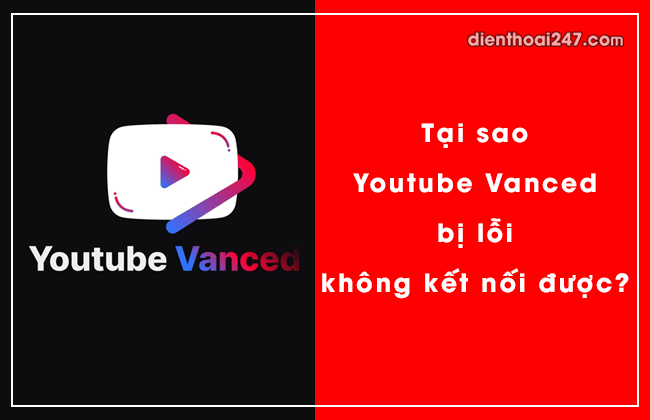
Cách xử lý lỗi Youtuber Vanced không kết nối internet
Tại sao Youtube Vanced bị lỗi không kết nối được?
Qua tìm hiểu có 4 lý do khiến Youtube Vanced bị lỗi không kết nối được:
- Do kết nối Internet bị lỗi.
- Dữ liệu YouTube Vanced đầy.
- Lỗi ứng dụng YouTube Vanced và MicroG.
- Lỗi tài khoản Google vào ứng dụng YouTube Vanced.
- Hoặc ứng dụng YouTube Vanced đã quá cũ.
» Cảnh giác: Các chiêu trò quảng cáo lừa đảo trên Youtube
Cách sửa lỗi Youtube Vanced không kết nối Internet
Dưới đây là hướng dẫn cách khắc phục lỗi không có kết nối Internet Youtube Vanced cực đơn giản:
1. Kiểm tra kết nối Internet
Nguyên nhân đầu tiên khiến Youtube Vanced bị lỗi không kết nối được do gặp sự cố kết nối Internet. Cụ thể nếu thiết bị của bạn không có kết nối mạng thì Youtube Vanced cũng sẽ không thể tiếp tục kết nối. Thử kiểm tra kết nối mạng trên thiết bị của mình và khắc phục sự cố Internet ⇒ Truy cập vào ứng dụng YouTube Vanced lại và sử dụng nhé!
2. Xoá dữ liệu YouTube Vanced
Khi dữ liệu Youtube Vanced đầy cũng khiến ứng dụng gặp lỗi không kết nối được. Nhanh chóng xoá dữ liệu trên thiết bị:
- Bước 1: Nhấn giữ biểu tượng YouTube Vanced trên thiết bị và chọn biểu tượng chữ i ⇒ Chọn Lưu trữ.
- Bước 2: Tại đây nhấn vào Xóa dữ liệu và Xóa bộ nhớ đệm ⇒ Bấm OK để hoàn tất.
3. Cài đặt lại MicroG và YouTube Vanced
Có nhiều người bị lỗi kết nối YouTube Vanced do YouTube Vanced và MicroG gặp sự cố. Thao tác cài lại 2 ứng dụng này:
- Bước 1: Vào Cài đặt trên điện thoại, chọn Quản lý ứng dụng ⇒ Tìm YouTube Vanced và MicroG và gỡ cài đặt chúng.
- Bước 2: Sau đó thực hiện tải xuống và cài đặt YouTube Vanced, MicroG.
- Bước 3: Tiên hành khởi động và đăng nhập bằng tài khoản Google để khắc phục sự cố không kết nối của ứng dụng Youtube Vanced.
» Tìm hiểu: Điều kiện bật kiếm tiền Youtube Shorts
4. Thêm lại tài khoản Google vào ứng dụng YouTube Vanced
Thực hiện thêm lại TK Google vào ứng dụng YouTube Vanced để thoát lỗi không kết nối:
- Bước 1: Vào phần Cài đặt chọn Tài khoản Account ⇒ Tài khoản Vanced và xóa tài khoản này.
- Bước 2: Tiếp đến thêm lại tài khoản Google vào ứng dụng YouTube Vanced để xử lý lỗi thành công.
5. Cập nhật ứng dụng YouTube Vanced
Ngoài 4 cách xử lý trên bạn đừng quên cập nhật lại Youtube Vanced trên thiết bị của mình. Để dùng ứng dụng Youtube Vanced hiệu quả trong quá trình cập nhật bạn đừng quên chọn vào phiên bản 17.03.38.
» Hướng dẫn: Cách đăng ký Youtube premium ở Việt Nam
Vừa rồi là tất tần thật thông tin nguyên nhân, cách xử lý lỗi Youtube Vanced không kết nối Internet. Hy vọng mọi người thoát lỗi thành công để tiếp tục trải nghiệm ứng dụng xem Youtube chặn quảng cáo này.

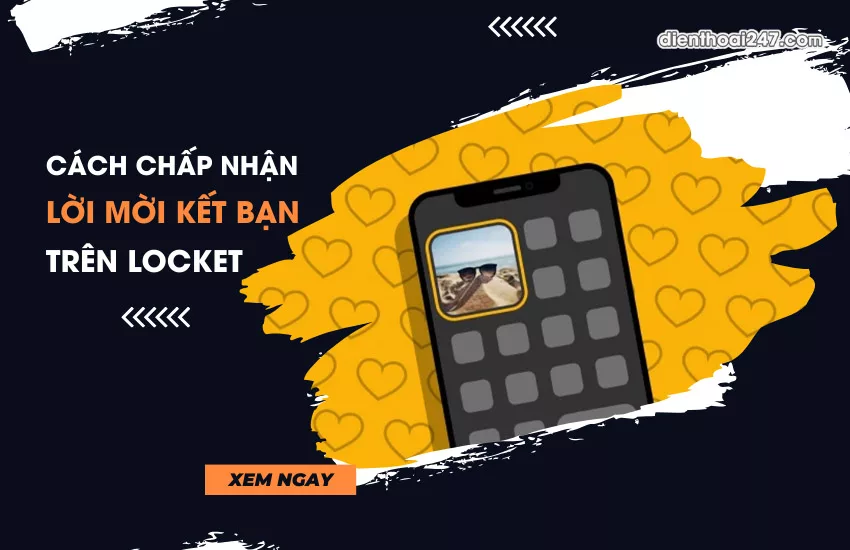









Leave a Reply